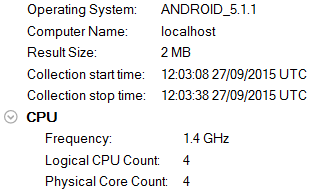このウィンドウにアクセスするには、[プラットフォーム電力解析] ビューポイントを選択し、結果タブの [サマリー] サブタブをクリックします。
[サマリー] ウィンドウを使用して以下を行います。
- インテル® SoC Watch で収集されたデータの解析を始めます。
- 収集された期間の全体的な統計を確認します。
- 電力効率に関する高レベルの指標を理解します。
- アクティブとスリープ状態の時間をグラフで表示します。
注
[プラットフォーム電力解析] ビューポイントは、電力解析の一部として利用できます。インテル® SoC Watch で電力解析データを収集する機能は、Android*、Windows*、および Linux* デバイスで利用可能です。インテル® SoC Watch の結果をインポートして表示する機能は、すべてのバージョンのインテル® VTune™ プロファイラーでサポートされます。
インテル® SoC Watch コレクターの実行時に選択されたオプション、および解析が実行されたオペレーティング・システムまたはプラットフォームに応じて、[サマリー] ウィンドウの [プラットフォーム電力解析] ビューポイントには次の統計が表示されます。
- コアごとのウェイクアップ/秒
- 上位 5 つの周波数
- コアをウェイクアップする上位 5 つの原因
- 上位 5 つのカーネル・ウェイクロック
- コア周波数分布図
- コアスリープ状態ごとの経過時間の分布図
- システムスリープ状態ごとの経過時間の分布図
- グラフィックス・デバイスの状態ごとの経過時間の分布図
- 収集とプラットフォーム情報
[サマリー] ウィンドウの情報を確認し、[関連メトリック] ウィンドウに切り替えて、すべてのタイムライン・データを 1 つのウィンドウで表示します。[関連メトリック] ウィンドウは、収集されたデータの電力消費の傾向を知るもう 1 つの方法です。
ヒント
 [クリップボードへコピー] ボタンをクリックして、選択したサマリーセクションの内容をクリップボードへコピーします。
[クリップボードへコピー] ボタンをクリックして、選択したサマリーセクションの内容をクリップボードへコピーします。[サマリー] タブの表やグラフタイトルの横の [詳細] リンクをクリックして、別のプラットフォーム電力解析ビューポイントのウィンドウでメトリックに関する詳細情報を表示します。
コアごとのウェイクアップ/秒
[サマリー] ウィンドウは、収集中の全体の電力効率を予測するのに役立つ、CPU スリープ状態メトリックの一覧を表示します。疑問符  アイコンにカーソルを移動すると、メトリックを説明するポップアップ・ヘルプが表示されます。
アイコンにカーソルを移動すると、メトリックを説明するポップアップ・ヘルプが表示されます。
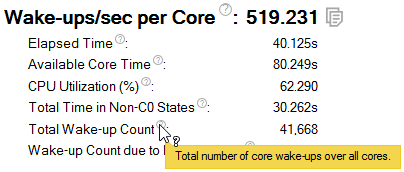
ウェイクアップは、インアクティブ状態 (Cn) からアクティブ状態 (C0) への移行を表します。
経過時間 |
収集の合計実行時間。 |
利用可能なコア時間 |
すべてのコアの合計実行時間 (経過時間 x コア数) です。 |
CPU 利用率 (%) |
収集中にアクティブ状態 (C0) で費やされた時間のパーセンテージを示します。 アクティブ状態 (C0) の時間割合が大きいほど、電力消費量が多いことを示します。 |
非 C0 ステートの合計時間 |
すべてのコアの C1-Cn スリープ状態の合計時間。C ステート数が大きいほど、スリープ状態が深く、省エネ効果が高くなります。 |
合計ウェイクアップ・カウント |
すべてのコアのウェイクアップ合計数。 ウェイクアップの回数が多いと、デバイスがアイドル状態からアクティブ状態への切り替えに多くの時間を費やします。そのため、アイドル状態からアクティブ状態に何度も切り替えるよりも、デバイスをアクティブ状態またはインアクティブ状態に維持する方が電力効率が高くなります。 |
<reason> によるウェイクアップ・カウント |
特定のイベントタイプによって引き起こされたウェイクアップの合計数。例えば、クロック割り込みイベントによって発生したウェイクアップの総数。 |
「ウィンドウ: コア・ウェイクアップ - プラットフォーム電力解析」を参照してください。
上位 5 つの周波数
5 つのプロセッサー周波数でそれぞれ費やされた合計時間と合計パーセンテージを示します。0GHz の周波数はプロセッサーがインアクティブ (スリープ状態) であった時間です。コア周波数に関する詳細情報を表示するには、[CPU C/P ステート] サブタブに切り替えます。「ウィンドウ: CPU C/P ステート - プラットフォーム電力解析」を参照してください。
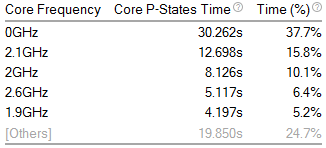
コアをウェイクアップする上位 5 つの原因
コアのウェイクアップを最も引き起こしたオブジェクトを識別します。オブジェクトには、クロック割り込みなどのシステムイベントや特定のスレッドが含まれます。[コア・ウェイクアップ] サブタブに切り替えて、コア・ウェイクアップ数とウェイクアップの原因に関する詳細情報を表示します。「ウィンドウ: コア・ウェイクアップ - プラットフォーム電力解析」を参照してください。
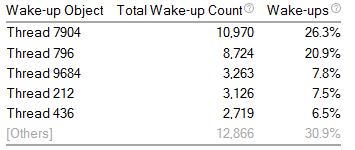
上位 5 つのカーネル・ウェイクロック
最も多いウェイクロック・カウントと長い期間のロックプロセスを特定します。[ウェイクロック] サブタブに切り替えて、カーネルのウェイクロック、ロックプロセス、およびロックスレッドに関する詳細情報を表示します。「ウィンドウ: ウェイクロック - プラットフォーム電力解析」を参照してください。

コア周波数分布図
それぞれの周波数で費やされた時間を示すグラフを表示します。バーにカーソルを移動すると CPU が特定の周波数で実行された時間を示します。複数の周波数を単一のバーで示すこともできます。高い周波数で実行される時間が長くなると消費電力が増加します。コア周波数に関する詳細情報を表示するには、[CPU C/P ステート] サブタブに切り替えます。「ウィンドウ: CPU C/P ステート - プラットフォーム電力解析」を参照してください。
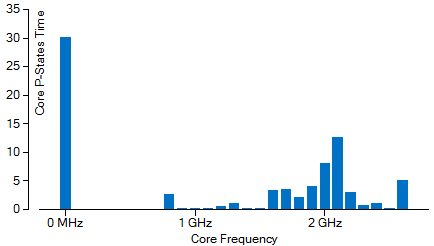
コアスリープ状態ごとの経過時間の分布図
それぞれのコアスリープ状態 (C ステート) で費やされた時間を示すグラフを表示します。バーにカーソルを移動すると、システムが特定スリープ状態で費やした時間を示します。

Cn は、デバイスが最小の電力を消費する、インアクティブまたはスリープ状態であることを示します。C ステート数が大きいほど、スリープ状態が深くなります。C0 またはアクティブ状態で費やした時間が長いほど、電力消費量が多いことを表します。[コア・ウェイクアップ] サブタブに切り替えて、コアがアクティブな状態で時間を費やした理由に関する詳細情報を表示して、コアがいつアクティブになったかタイムラインで確認します。「ウィンドウ: コア・ウェイクアップ - プラットフォーム電力解析」を参照してください。
システムスリープ状態ごとの経過時間の分布図
それぞれのシステムスリープ状態 (S ステート) で費やされた時間を示すグラフを表示します。バーにカーソルを移動すると、システムが特定スリープ状態で費やした時間を示します。各状態で費やされた時間の詳細情報を表示するには、[システムのスリープ状態] サブタブに切り替えます。「ウィンドウ: システムスリープ状態 - プラットフォーム電力解析」を参照してください。
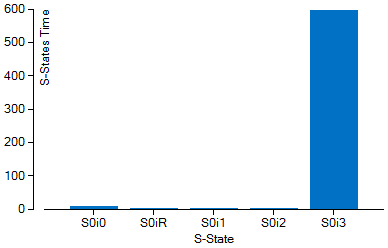
グラフィックス・デバイスのスリープ状態ごとの経過時間の分布図
それぞれの GPU スリープ状態 (C ステート) で費やされた時間を示すグラフを表示します。バーにカーソルを移動すると、アプリケーションが特定のスリープ状態で実行した時間が示されます。時系列のグラフィックス周波数変化を含む、各状態で費やされた時間の詳細情報を表示するには、[グラフィックス C/P ステート] サブタブに切り替えます。「ウィンドウ: グラフィックス C/P ステート - プラットフォーム電力解析」を参照してください。
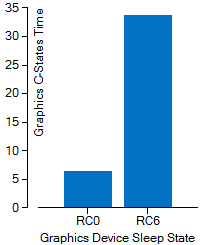
収集とプラットフォーム情報
収集されたデータ (結果サイズ) および、それが収集されたデバイス (オペレーティング・システム、CPU 数、コア数) に関連する基本的な情報を表示します。